Efektywne korzystanie z paska zadań programu Outlook 2007 [instrukcje]
Biuro Microsoft Microsoft Outlook 2007 / / March 17, 2020
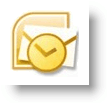
W zatłoczonym świecie zapominanie o spotkaniu lub zadaniu staje się coraz łatwiejsze. Microsoft Outlook 2007 ma funkcję o nazwie Pasek zadań którego używam codziennie, aby zaplanować mój dzień / tydzień. Jest bardzo konfigurowalny, zawiera Kalendarz, moje nadchodzące Spotkania, i mój Aktywne zadania.
Mimo że jest domyślnie włączona, chcę dokonać kilku dostosowań w celu pełnej optymalizacji. Oto kilka wskazówek, które mogą okazać się pomocne.
Porady dotyczące rozwijania paska zadań programu Outlook
Po pierwsze, na wszelki wypadek, gdy zminimalizujesz pasek zadań do wykonania, pokażmy go ponownie, ustawiając go z powrotem na Normalna lub widok rozszerzony. W ten sposób możesz skorzystać z paska zadań do wykonania. Jednak, podobnie jak wszystko Microsoft, zawsze istnieje kilka sposobów wykonania tego samego zadania, jak pokazano poniżej:
1. Kliknij Widok menu, Pasek zadań następnie KliknijNormalna aby ustawić pasek zadań do wykonania w pełnym rozszerzonym widoku
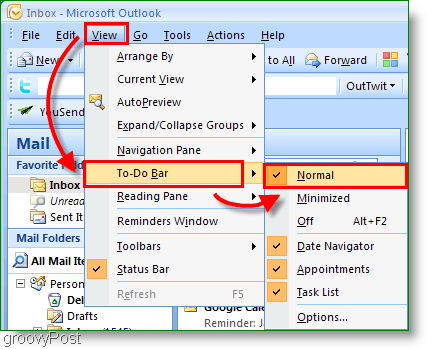
2. Opcjonalnie tylko Kliknij Podwójne strzały<< po prawej stronie do Rozszerzać Pasek zadań
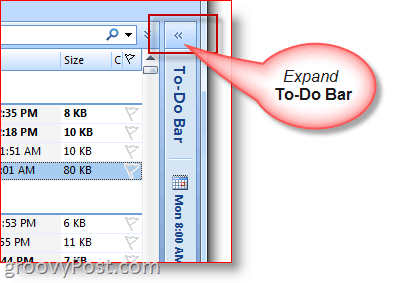
Jak zminimalizować pasek zadań programu Outlook
3. Jeśli potrzebujesz więcej miejsca na pisanie / czytanie wiadomości e-mail, możesz także szybko zminimalizować pasek zadań do wykonania
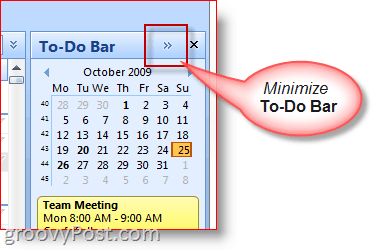
Poradnik Dostosowywanie paska / opcji paska zadań do wykonania
4. Kliknij prawym przyciskiem myszy the Nagłówek paska zadań do wykonania i Kliknij funkcje, które chcesz włączyć / wyłączyć lub wyświetlić / nie wyświetlić
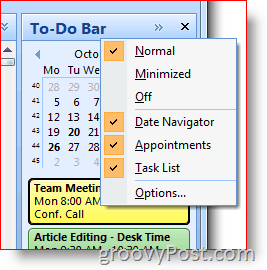
Użyj paska zadań programu Outlook do tworzenia terminów i zadań
Możesz przeciągnąć i upuścić prawie dowolny element programu Outlook na pasku zadań programu Outlook. Ta funkcja pozwala zaoszczędzić czas! Na przykład przeciągnięcie i upuszczenie wiadomości e-mail na dzień w kalendarzu spowoduje utworzenie nowego spotkania przy użyciu wiadomości e-mail jako treści zaproszenia do kalendarza. Lub przeciągnięcie i upuszczenie kontaktu programu Outlook do kalendarza paska zadań do wykonania spowoduje zaadresowanie nowego terminu kalendarza do tego kontaktu.
5. Szybko Stwórz nowe elementy kalendarza autorstwa włóka notatki, e-maile, kontakty lub elementy zadań do Pasek zadań kalendarz
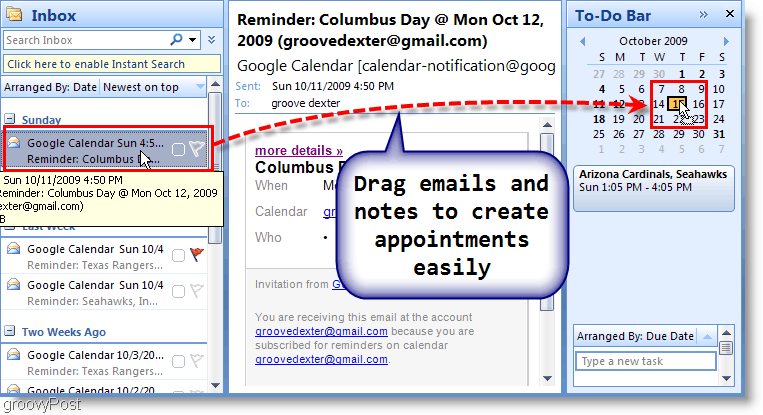
6. Możesz także Opór na E-mail na Sekcja zadań z Pasek zadań, aby utworzyć nowe zadanie przy użyciu danych z wiadomości e-mail
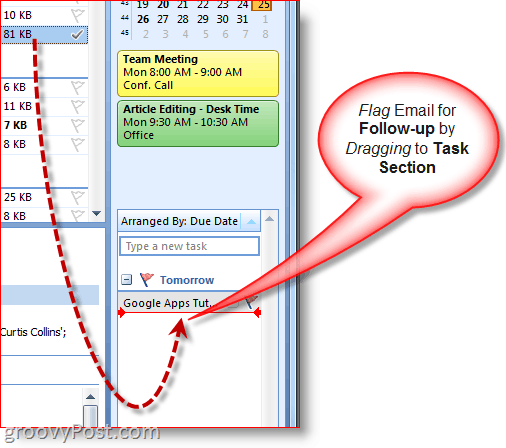
7. Innym szybkim sposobem tworzenia zadań jest po prostu Rodzaj za Zadanie bezpośrednio w samym pasku zadań. Zadania wpisane na pasku zadań do wykonania pojawią się pod „Dzisiaj”.
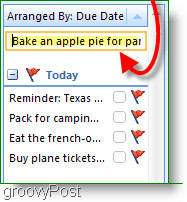
8. Po prostu Kliknij Flaga uzupełniająca oznaczyć zadanie jako ukończone
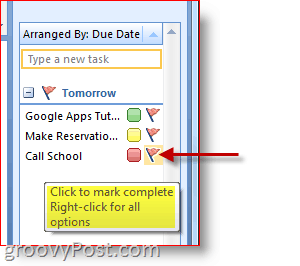
9.Kliknij prawym przyciskiem myszy Flaga uzupełniająca na Zadanie dla pełnego Menu Opcje zrobić wszystko, od dodania przypomnienia, usunięcia zadania, ustalenia terminu itp.
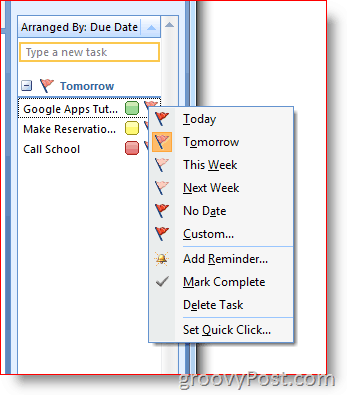
Przypisywanie i dostosowywanie kategorii i kolorów
10.Kliknij prawym przyciskiem myszy Owalny obok Zadania, aby przypisać zadanie do Kategoria i wyznacz Kolor. Pierwszeństwo opieram na kolorze i to działa dobrze dla mnie.
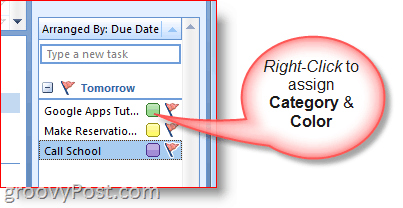
11. Aby uzyskać dodatkowe informacje na temat konkretnej daty, Unosić się nad Zadanie lub KalendarzPozycja
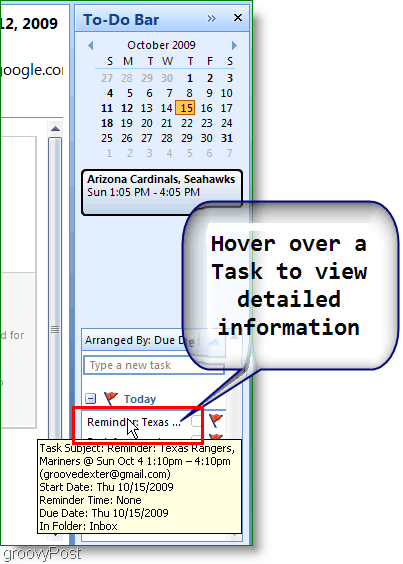
To tylko kilka kluczowych funkcji paska narzędzi do wykonania programu Outlook 2007, z którego korzystam na co dzień. Założę się, że jeśli trochę odkryjesz, możesz znaleźć jeszcze kilka świetnych wskazówek! Podziel się swoją ulubioną wskazówką poniżej!
![Efektywne korzystanie z paska zadań programu Outlook 2007 [instrukcje]](/uploads/acceptor/source/78/free_horizontal_on_white_by_logaster__1_.png)


